Microsoft Teams に画像が表示されない? 直し方

Microsoft Teamsで画像が表示されない問題に悩んでいませんか?この記事では、画像が読み込まれない原因と10の解決策を詳しく解説します。インターネット接続の確認からキャッシュのクリアまで、効果的な方法を紹介します。

大規模な組織には数百人の従業員がいます。Teamsの年末計画会議に出席している全員をイメージしてください。しかし、トレーナーであり、数十または数百人の参加者がいるTeamsで会議を主催したい場合はどうでしょうか。
Teamsミーティングで全員を見る方法はありますか?答えを学ぶためにこのガイドを読み続けてください。
Teamsアプリは7×7グリッド形式を使用します。つまり、1つの画面に表示できる会議参加者の最大数は49人に制限されています。
より多くの参加者を見たい場合は、画面間をジャンプするだけです。ギャラリービューを使用して、次のページに移動します。
できるだけ多くの参加者を表示したい場合は、大きなギャラリーを選択します。
たとえば、デフォルトのオプションはGalleryです。参加者は3×3のグリッドに表示されます。参加者が10人を超える場合は、ラージギャラリーオプションを選択できます。
チームは、参加者の数に応じてグリッドを自動的に再配置します。より多くの参加者が会議に参加すると、チームはそれに応じてグリッドレイアウトを変更します。ギャラリービューは動的であり、ビデオをオンにすると参加者に適応します。
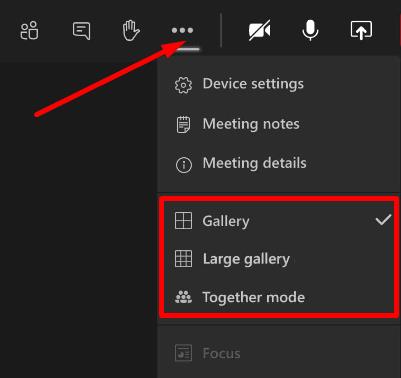
大規模な会議を主催していて、すべての参加者がビデオをオンにすると、帯域幅の問題が発生する場合があります。理想的には、参加者は話しているときにのみビデオを使用する必要があります。
当初、チームは会議中に9人の目に見える参加者のみをサポートしていました。2020年9月に上陸した49人の目に見える参加者をサポートするラージギャラリービュー。
そのため、多くのユーザーは、Microsoftが7×7より大きいグリッド形式を導入するのかどうか疑問に思っています。ええと、1つの画面に表示される参加者の数を増やすと、ディスプレイが混雑するだけです。さらに、過密な画面では、参加者の表情を区別するのはそれほど簡単ではありません。
ただし、これは、Microsoftが他の柔軟なタイプのギャラリーレイアウトを追加する可能性を排除するものではありません。提案がある場合は、Microsoft Teams UserVoice Webサイトにアクセスして、新しいスレッドを作成してください。それが賛成された場合、マイクロソフトはあなたのアイデアを実際の機能に変えることができます。
Microsoft Teamsの会議の最大参加者数が250人であることをご存知ですか?
Microsoft Teamsで画像が表示されない問題に悩んでいませんか?この記事では、画像が読み込まれない原因と10の解決策を詳しく解説します。インターネット接続の確認からキャッシュのクリアまで、効果的な方法を紹介します。
Microsoft Teamsで「申し訳ありません、接続できませんでした」というエラーが表示されると、仕事やコミュニケーションに支障をきたすことがあります。このエラーは、ネットワークの問題、アプリの設定ミス、サーバーの障害など、さまざまな原因で発生します。この記事では、このエラーを迅速かつ効果的に解決するための5つの方法を、初心者でも分かりやすく解説します。SEO最適化を意識し、具体的な手順と実用的な情報を提供します。
同じチームメンバーとの定期会議をMicrosoft Teamsでスケジュールする必要がありますか?Teamsで定期会議を設定する方法を学びましょう。
Microsoft Teamsで「接続できませんでした」というエラーが頻繁に表示されますか? この問題を解決するためのトラブルシューティングのヒントを試してください!
Microsoft Teamsは現在、会議と通話をTVにネイティブでキャストすることをサポートしていませんが、スクリーンミラーリングアプリを使用できます。
現在、Microsoft Teams Live Eventsで匿名質問を無効にすることはできません。登録済みのユーザーでも匿名の質問を送信できます。
Microsoft Teamsがファイルを削除しない場合は、まず待ってからブラウザーのキャッシュとCookieをクリアし、以前のバージョンを復元する方法を解説します。
Microsoft Teamsアカウントは、一度作成すると、簡単に削除することはできません。さまざまな理由により、アカウントの削除方法を明確に理解することが重要です。
Microsoft Teamsは現在、Microsoft Edge、Chrome、Firefox、およびSafariのWebブラウザーをサポートしています。 Microsoft Teamsのブラウザエラーを修正する方法について説明します。
Microsoft TeamsがデスクトップアプリでOfficeファイルを開かない原因とその解決策を詳しく解説します。正しいURLプロトコル設定を確認し、Teamsキャッシュをクリアしましょう。
Microsoft Teamsのオーディオが機能しない問題の解決方法を紹介します。会議の質を向上させるためのステップバイステップのガイドです。
Teamsから直接印刷できるのはネイティブMicrosoftファイルのみです。その他の非ネイティブMSファイルの場合は、最初にファイルをダウンロードする必要があります。
WikiタブがTeamsに表示されない場合は、アプリを更新し、ログアウトして、アプリを再起動し、再度サインインします。OneNoteに切り替えることもできます。
Microsoft Teams コラボレーション アプリは、Ubuntu、Debian、Red Hat などの Linux ディストリビューションで利用できるようになりました。これをインストールする手順は次のとおりです。
OutlookでTeams会議をスケジュールできない場合は、チームに関連付けられている電子メールアカウントがOutlookに追加されていることを確認してください。
Teamsの会議がカレンダーに表示されない場合の解決方法を確認しましょう。
Microsoft Teamsは、Microsoft Office 365との緊密な統合のおかげで、世界中の何百万人もの人々にとって頼りになるビデオ通話ソリューションです。ここでは、ファイルアップロードの問題を解決する方法について説明します。
Microsoft Teamsで会議への参加が許可されない場合は、アプリのキャッシュをクリアしてから、teams.microsoft.comをホワイトリストに登録してください。
Microsoft Teamsエラー「ここからアクセスできません」の解決方法。このエラーは、ログインに失敗したことを示しています。
Microsoft Teamsのメンバーを名前で並べ替える方法について解説します。機能不足を補うための回避策や提案も含んでいます。
Microsoft Teamsで画像が表示されない問題に悩んでいませんか?この記事では、画像が読み込まれない原因と10の解決策を詳しく解説します。インターネット接続の確認からキャッシュのクリアまで、効果的な方法を紹介します。
RARファイルをZIPファイルに変換したいですか?RARファイルをZIP形式に変換する方法を学びましょう。
同じチームメンバーとの定期会議をMicrosoft Teamsでスケジュールする必要がありますか?Teamsで定期会議を設定する方法を学びましょう。
このステップバイステップのチュートリアルで、Adobe Readerのテキストやテキストフィールドのハイライト色を変更する方法を説明します。
このチュートリアルでは、Adobe Readerでデフォルトのズーム設定を変更する方法を説明します。
Microsoft Teamsで「接続できませんでした」というエラーが頻繁に表示されますか? この問題を解決するためのトラブルシューティングのヒントを試してください!
LastPassがサーバーに接続できない場合は、ローカルキャッシュをクリアし、パスワードマネージャーを更新し、ブラウザ拡張機能を無効にしてください。
Microsoft Teamsは現在、会議と通話をTVにネイティブでキャストすることをサポートしていませんが、スクリーンミラーリングアプリを使用できます。
OneDriveのエラーコード0x8004de88を修正する方法を発見し、クラウドストレージを再び動作させましょう。
Microsoft WordにChatGPTを統合する方法をお探しですか?このガイドでは、3つの簡単なステップでChatGPT for Wordアドインを使う方法を紹介します。























さくらちゃん -
会議で全員を見る機能、もっと早く知りたかった!これで発言しやすくなりますね
ともやん -
実際に使用してみた人の体験談を聞きたいです。どうだったかシェアしてくれる方はいますか
ひろし -
これが実現できれば、リモートでも会議がもっと魅力的になりそうですね
Miki 3489 -
思ったより簡単にできるんですね!早速試してみます!
たけし6号 -
面白い記事でした!私も試してみますが、設定が難しいと感じる人はどう処理したらいいでしょう?
高橋健 -
全員を見ることで、気を配りやすくなるので、これからの会議が楽しみです
ozawa -
会議中に全員を見られるのは、みんなの反応が見えて良さそうですね
あきこ -
この機能、特に新入社員にとっては親しみやすい環境を作るかもしれません
ゆうこりん -
こういう機能があると、リモートワークがさらに楽しくなりますね
こたろう -
この情報、本当に役立ちます!もっと多くの人に広めたいですね
ひろな -
この便利な機能を見て、他のソフトウェアと比べたいという気持ちが強くなりました。どれが一番いいですか
ばる君 -
Microsoft Teamsは私の仕事に欠かせないツールですが、こういう機能があるとさらに便利になりますね。
山田花子 -
会議中に全員を見るって、何か役立つ機能はあるのかな?詳細知っている方がいれば教えてほしいです!
さくらんぼ -
さっき試してみたら、全然違う体験ができました!これからも頑張れそうです
さっちん -
すごく役立つブログですね!私もシェアさせてもらいます!
Yuki IT -
このポイントをおさえることで、Microsoft Teamsがさらに使いやすくなりますよね。皆さんの意見、聞くのが楽しみです
犬太郎 -
この機能を使ったら、会議の雰囲気が変わるかもしれませんね。みんなが注目されると、話しやすくなります
Nana 1010 -
私もこの機能を使ってみたいです!他にも便利な使い方があれば教えてほしいです
くまさん -
こんな良い機能があるとは知らなかった…今度の会議で使ってみます
みなみ -
全員を見るってどうやるのか、詳しく知りたいです!設定の仕方も教えてほしいな。
山本太郎 -
他のオンラインツールでも同じような機能があれば良いのに…。皆さんはどう思いますか?
ハナ -
これで会議中に誰が何を言っているか確認できるので、すごく助かります!ありがとうございます。
さやか -
会議が少し楽しくなりそう!実際に使って感想を投稿しますね
田中一郎 -
この方法、本当に便利ですね!特に大人数の会議ではみんなの顔を見ながら進めるのが大事です
りょうま -
全員を見れるって、緊張感が増しますね。でも逆に仲間意識が高まるかも